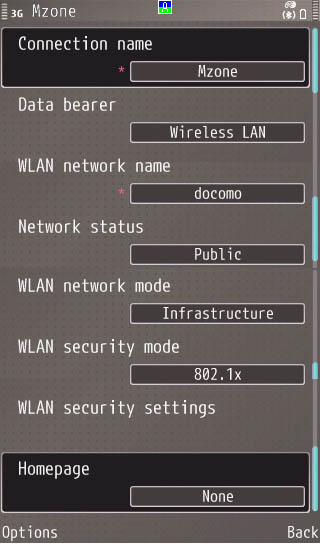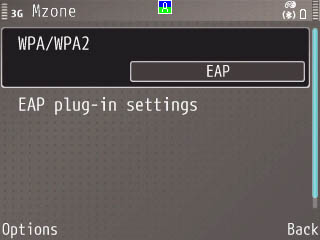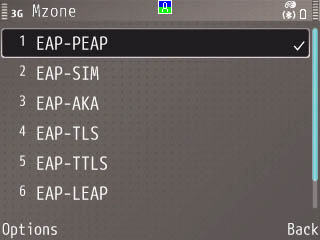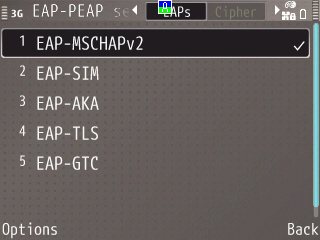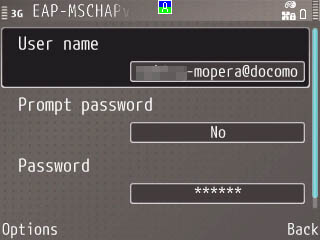「Nokia Mzone 802.1x」の版間の差分
提供: VoIP-Info.jp
(→設定方法) |
(→動作確認済端末) |
||
| (5人の利用者による、間の12版が非表示) | |||
| 1行目: | 1行目: | ||
| − | ノキアの無線LANでドコモ Mzoneに802.1x認証でログインする際の設定方法。 | + | ノキアの無線LANでドコモ Mzoneに802.1x認証でログインする際の設定方法。<br> |
| + | [[たかはし]]が確認したのは首都圏の駅のみですが、E71でドコモの802.1x認証が使用可能になっています。Devicescapeはなぜか最近、ログイン失敗が多くなっており802.1x認証の方が確実にログインできます。Devicescapeに頼らなくてもよく、自動ログインが可能なため使い勝手はかなり向上します。<br> | ||
==動作確認済端末== | ==動作確認済端末== | ||
| − | *E71(E71-1) 110.07.127 09-10-2008 | + | (他の端末で動作確認された方は機種名とファームウェアのバージョンを追加してください)<br> |
| + | *E71(E71-1) 110.07.127 09-10-2008<br> | ||
| + | *N85(N85-1) 11.047.53.1 19-11-2008 | ||
| + | *E90(E90-1) 210.34.75 12-04-2008 | ||
| + | *E61(E61i-1)2.0633.65.51 03-10-07 / 3.0633.09.04 | ||
| + | *E51(E51-1) 300.34.56 11-12-2008 | ||
| + | |||
==設定方法== | ==設定方法== | ||
以下の設定例はドコモMzone + mopera-U使用時の例です。他のプロバイダを使用している場合には適切に読み替えてください。<br> | 以下の設定例はドコモMzone + mopera-U使用時の例です。他のプロバイダを使用している場合には適切に読み替えてください。<br> | ||
<br> | <br> | ||
| − | [[画像:E71-PEAP1.jpg]]<br> | + | *'''Tools->Settings->Connection->Access points'''でアクセスポイントを作成。<br> |
| − | [[画像:E71-PEAP2.jpg]]<br> | + | :'''WLAN security mode'''を802.1xに。<br> |
| − | [[画像:E71-PEAP3.jpg]]<br> | + | :[[画像:E71-PEAP1.jpg]]<br> |
| − | [[画像:E71-PEAP4.jpg]]<br> | + | <br> |
| − | + | *'''WLAN security settings'''<br> | |
| − | [[画像:E71-PEAP6.jpg]]<br> | + | :WPA/WPA2をEAPに設定<br> |
| − | [[画像:E71-PEAP7.jpg]]<br> | + | :[[画像:E71-PEAP2.jpg]]<br> |
| + | <br> | ||
| + | *'''EAP plug-in settings'''<br> | ||
| + | :EAP-PEAPのみenableにし、priorityを一番上に。<br> | ||
| + | :[[画像:E71-PEAP3.jpg]]<br> | ||
| + | <br> | ||
| + | *'''EAP-PEAP settings'''を以下のように。<br> | ||
| + | :Authority certificateは後ろの方が見えないので、VeriSign Class 3 P...で始まるものを選択。もしうまくログインできない(Connection Managerで見てConnectingが続き入れない)場合には他のcertificateを選択する。<br> | ||
| + | :User nameはmopera-Uの場合、'''ユーザ名-mopera'''<br> | ||
| + | :[[画像:E71-PEAP4.jpg]]<br> | ||
| + | <br> | ||
| + | *'''EAP-PEAP settings'''の'''EAPs'''<br> | ||
| + | :このメニューはEAP-PEAP settingsでカーソル右を押すと出る。<br> | ||
| + | :EAP-MSCHAPv2のみenableにし、priorityを一番上に。<br> | ||
| + | :[[画像:E71-PEAP6.jpg]]<br> | ||
| + | <br> | ||
| + | *'''EAP-MSCHAPv2'''<br> | ||
| + | :User nameはmopera-Uの場合'''ユーザ名-mopera@docomo'''<br> | ||
| + | :passwordはmopera-Uのパスワード | ||
| + | :[[画像:E71-PEAP7.jpg]]<br> | ||
2010年6月7日 (月) 22:46時点における最新版
ノキアの無線LANでドコモ Mzoneに802.1x認証でログインする際の設定方法。
たかはしが確認したのは首都圏の駅のみですが、E71でドコモの802.1x認証が使用可能になっています。Devicescapeはなぜか最近、ログイン失敗が多くなっており802.1x認証の方が確実にログインできます。Devicescapeに頼らなくてもよく、自動ログインが可能なため使い勝手はかなり向上します。
動作確認済端末
(他の端末で動作確認された方は機種名とファームウェアのバージョンを追加してください)
- E71(E71-1) 110.07.127 09-10-2008
- N85(N85-1) 11.047.53.1 19-11-2008
- E90(E90-1) 210.34.75 12-04-2008
- E61(E61i-1)2.0633.65.51 03-10-07 / 3.0633.09.04
- E51(E51-1) 300.34.56 11-12-2008
設定方法
以下の設定例はドコモMzone + mopera-U使用時の例です。他のプロバイダを使用している場合には適切に読み替えてください。
- Tools->Settings->Connection->Access pointsでアクセスポイントを作成。
- WLAN security settings
- EAP plug-in settings
- EAP-PEAP settingsを以下のように。
- Authority certificateは後ろの方が見えないので、VeriSign Class 3 P...で始まるものを選択。もしうまくログインできない(Connection Managerで見てConnectingが続き入れない)場合には他のcertificateを選択する。
- User nameはmopera-Uの場合、ユーザ名-mopera
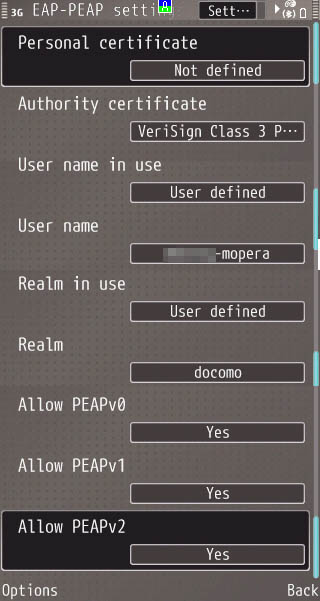
- EAP-PEAP settingsのEAPs
- EAP-MSCHAPv2